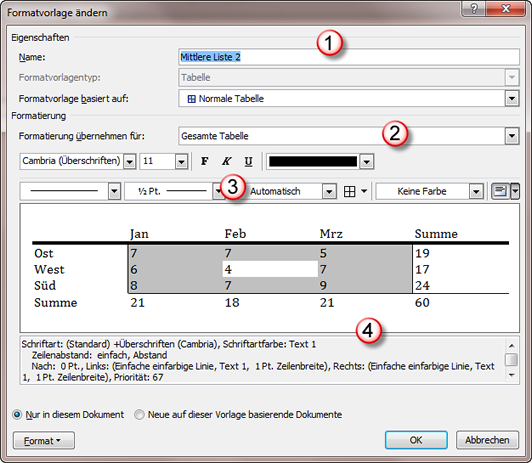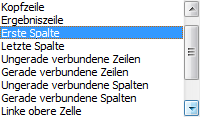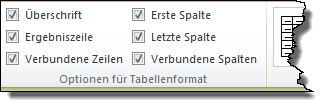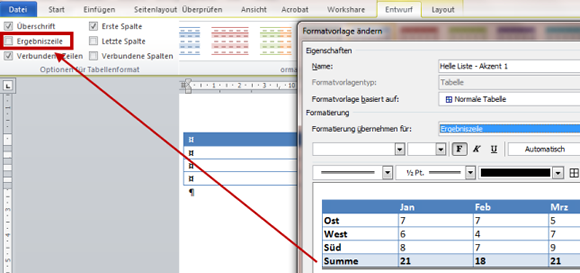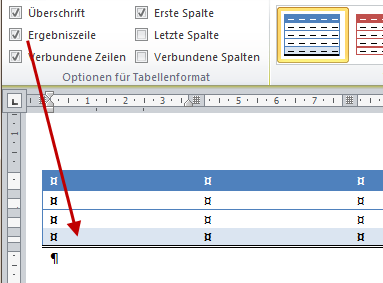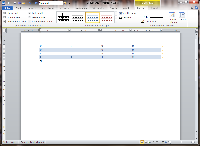Tipps und Tricks rund um Word
Tabellenformatvorlagen - Anpassung
Tabellenformatvorlagen haben einige Besonderheiten, die Sie hier nachlesen können. In diesem Artikel geht es nur darum, welche Anpassungen in den Formatvorlagen möglich sind.
- Tabellenformatvorlagen ändern
- Formatierung übernehmen für Teilbereiche
- Zeilen- oder Spaltenverbund
- Tabelleneigenschaften
Tabellenformatvorlagen ändern
Sie können die Tabellenformatvorlagen nicht im Aufgabenbereich der Formatvorlagen anzeigen lassen. Um die Formatvorlagen dennoch zu ändern, gibt es diese Möglichkeiten:
- Rechtsklick im Register "Tabellentools / Entwurf" auf einer der Tabellenformatvorlagen und dann "Tabellenformat ändern"
- oder Anzeige des Aufgabenbereichs "Formatvorlagen", unten auf "Formatvorlagen verwalten", Register "Bearbeiten" und hier eine der Formatvorlagen für Tabellen markieren.
In beiden Fällen erscheint das Dialogfeld für die Änderungen der Formatvorlage:
|
|
(1) ist der Name der Formatvorlage, darunter der Formatvorlagentyp "Tabelle" und die Basis "Normale Tabelle". Unter (2) bestimmen Sie, für welchen Bereich die anschließenden Formate gelten sollen - anfangs ist es die gesamte Tabelle. Mit dem Auswahlpfeil wählen Sie Teilbereiche. |
|
Die Formate für Rahmen und Füllfarbe bestimmen Sie unter (3). Hier wird für die Kopfzeile eine graue Füllfarbe gewählt. Die Vorschau und Zusammenfassung sehen Sie unter (4). |
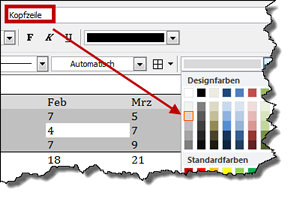 |
Mit Klick auf "Format" können Sie weitere Eigenschaften ändern.
|
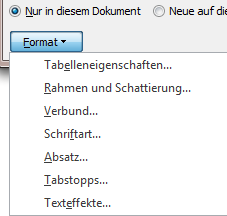 |
Formate übernehmen für Teilbereiche
Folgende Teilbereiche stehen zur Verfügung:
- Gesamte Tabelle
- Kopfzeile
- Ergebniszeile
- Erste Spalte
- Letzte Spalte
- Ungerade verbundene Zeilen
- Gerade verbundene Zeilen
- Ungerade verbundene Spalten
- Gerade verbundene Spalten
- Linke obere Zelle
- Rechte obere Zelle
- Linke untere Zelle
- Rechte untere Zelle